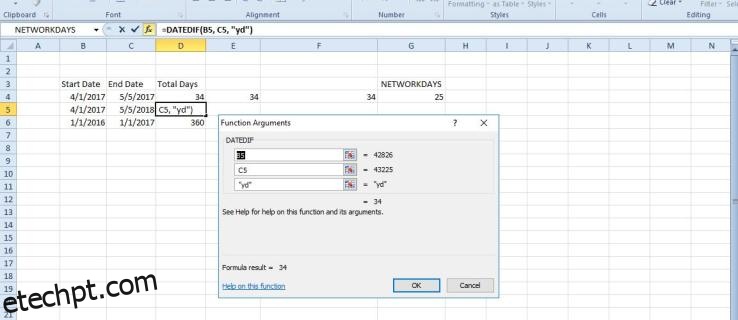Muitos usuários do Excel precisarão adicionar colunas de data de início e término às planilhas. Como tal, o Excel inclui algumas funções que informam quantos dias existem entre duas datas separadas.
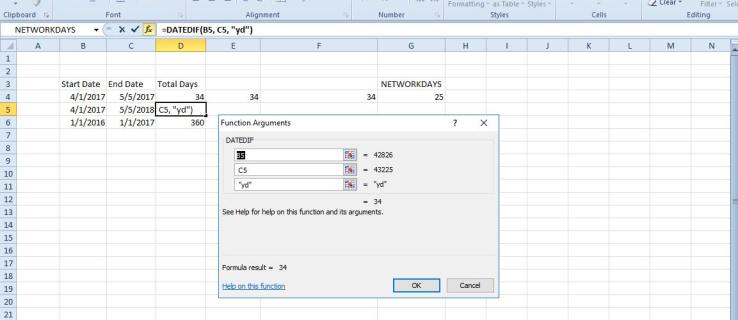
DATEDIF, DAYS360, DATE e NETWORKDAYS são quatro funções que você pode adicionar às células que informarão o número de dias entre duas datas. É assim que você encontra o número de dias entre datas com e sem essas funções no Excel.
últimas postagens
Como encontrar a diferença entre datas sem uma função
Primeiro, você pode encontrar a diferença entre as datas subtraindo-as. O Excel não inclui uma função de subtração, mas você ainda pode adicionar fórmulas de subtração às células. Portanto, abra uma planilha do Excel em branco e insira uma data de início e término nas células B4 e C4, como no instantâneo abaixo. Observe que as datas devem estar no formato dos EUA com o mês primeiro, o dia em segundo e o ano em terceiro.
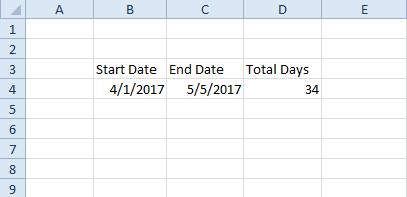
No exemplo acima, as datas são 01/04/2017 e 05/05/2017. Agora você deve selecionar a célula D4 e clicar dentro da barra de funções na parte superior da planilha. Insira ‘=C4-B4’ na barra e pressione Enter. A célula D4 retornará um valor de 34 se você inserir as mesmas datas nas células que no instantâneo acima. Assim, há 34 dias entre 1º de abril de 2017 e 5 de maio de 2017.
A função DATA
Alternativamente, você pode encontrar a diferença entre duas datas com a função DATE. Em seguida, você pode encontrar o número de dias inserindo as datas na barra de funções em vez das células da planilha. A sintaxe básica para essa função é: =DATA(aaaa, m, d)-DATA(aaaa, m, d); então você insere as datas para trás.
Vamos adicionar essa função com as mesmas datas de 01/04/2017 e 05/05/2017. Selecione uma célula na planilha para adicionar a função. Em seguida, clique dentro da barra de funções, insira ‘=DATE(2017, 5, 5)-DATE(2017, 4, 1)’ e pressione Enter.
Você também pode precisar selecionar um formato de número geral para a célula se o valor retornado estiver no formato de data. Com um formato de número geral, a célula retornará um valor de 34 dias, conforme mostrado no instantâneo abaixo.
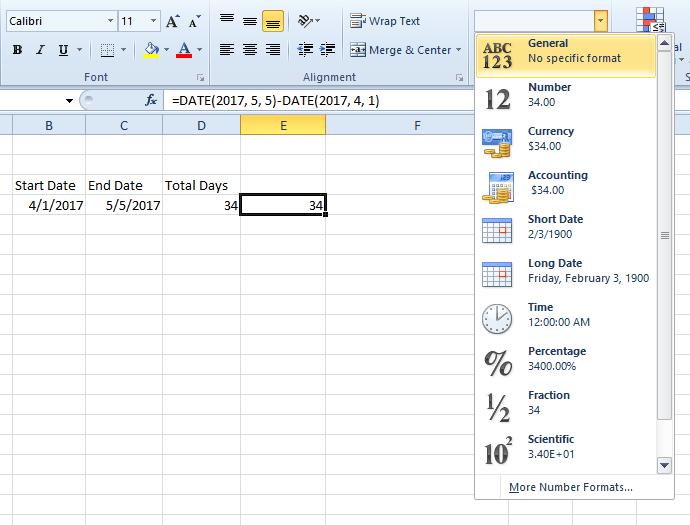
A função DATEDIF
DATEDIF é uma função flexível com a qual você pode calcular o total de dias entre datas inserindo as datas na planilha ou na barra de funções. No entanto, DATEDIF não está listado na janela Inserir Função do Excel.
Assim, você precisará inseri-lo diretamente na barra de funções. A sintaxe da função DATEDIF é: DATEDIF(data_inicial, data_final, unidade). Você pode inserir uma data de início e uma data de término ou referências de célula a datas específicas na função e, em seguida, adicionar a unidade de dias ao final dela.
Portanto, selecione uma célula para adicionar DATEDIF na planilha e clique na barra de fórmulas para inserir a função. Para encontrar a diferença entre as duas datas inseridas nas células C4 e B4, insira o seguinte na barra de funções: ‘=DATADIF(B4, C4, “d”).’ A célula DATEDIF incluirá o número de dias entre as datas, conforme mostrado diretamente abaixo.
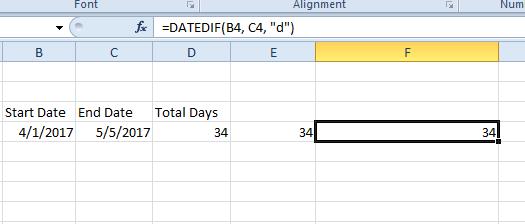
No entanto, isso é muito mais flexível do que a função DATE, pois você pode modificar as unidades. Por exemplo, suponha que você precise contar o número de dias entre duas datas, mas também ignorar os anos. Você pode fazer isso adicionando ‘yd’ à função. Por exemplo, insira ‘4/1/2017’ e ‘5/5/2018’ em duas células e inclua ‘yd’ na função conforme mostrado abaixo.
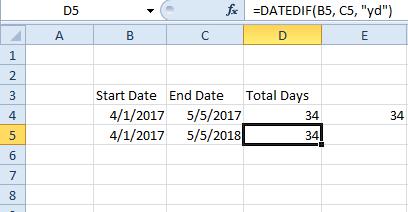
Isso retorna um valor de 34 dias entre 01/04/2017 e 05/05/2018, o que é correto se você ignorar o ano. Se a função não ignorasse o ano, o valor seria 399.
A Função DIAS360
A função DIAS360 é aquela que encontra o total de dias entre as datas com base em um calendário de 360 dias, que é mais amplamente adotado para anos financeiros. Como tal, essa pode ser uma função melhor para planilhas de contas. Não fará muita diferença para datas com apenas alguns meses de intervalo, mas para períodos mais longos, DAYS360 retornará valores ligeiramente diferentes das outras funções.
Digite ‘1/1/2016’ e ‘1/1/2017’ nas células B6 e C6 da planilha. Em seguida, clique em uma célula para incluir a função DAYS360 e pressione o botão fx ao lado da barra de funções. Selecione DAYS360 para abrir a janela mostrada diretamente abaixo.
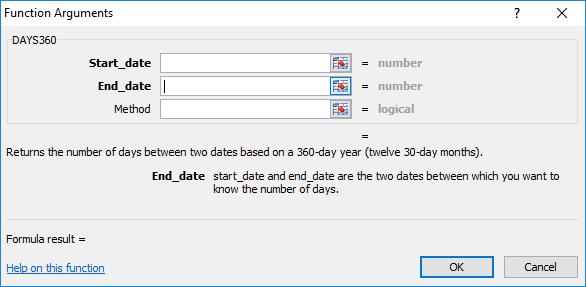
Pressione o botão Start_date e selecione a célula B6. Em seguida, clique no botão Data_final e selecione a célula C6 na planilha. Pressione OK para adicionar DAYS360 à planilha, que retornará um valor de 360.
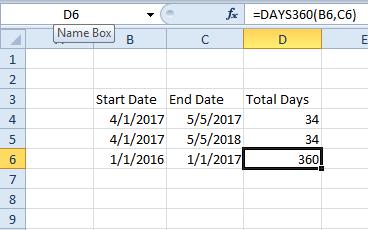
A função NETWORKDAYS
E se você precisar encontrar a diferença entre duas datas, mas excluir os fins de semana da equação? DATEDIF, DATE e DAYS360 não serão muito bons para esse cenário. NETWORKDAYS é uma função que encontra o número de dias entre datas sem incluir nenhum fim de semana, e também pode incluir feriados extras, como feriados bancários.
Então, é suposto ser uma função para o planejamento do projeto. A sintaxe básica da função é: =NETWORKDAYS(data_inicial, data_final, [holidays]).
Para adicionar NETWORKDAYS a uma planilha, clique em uma célula para a função e pressione o botão fx. Selecione NETWORKDAYS para abrir sua janela no instantâneo diretamente abaixo. Em seguida, clique no botão Start_date e selecione uma célula em sua planilha que inclua uma data de início.
Pressione o botão End_date, selecione uma célula com uma data de término e pressione OK para adicionar a função à planilha.
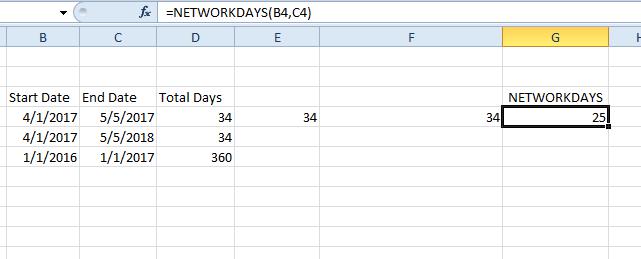
Na captura de tela diretamente acima, as datas de início e término são 01/04/2017 e 05/05/2017. A função NETWORKDAYS retorna um valor de 25 dias entre as datas sem os fins de semana. Com os fins de semana incluídos, o total de dias é de 34, como nos exemplos anteriores.
Para incluir dias de feriados extras na função, insira essas datas em células adicionais da planilha. Em seguida, pressione o botão Referência de célula de feriados na janela de função DIATRABALHO REDE e selecione a célula ou células que incluem as datas de feriado. Isso deduzirá as férias do valor final.
Portanto, existem várias maneiras de calcular os dias entre as datas de início e término em planilhas do Excel. As versões mais recentes do Excel também incluem uma função DAYS com a qual você pode encontrar a diferença entre algumas datas. Essas funções certamente serão úteis para planilhas que incluem muitas datas.
perguntas frequentes
O que significa #NUM?
Quando você executa as fórmulas acima e recebe #NUM em vez de um número, é porque a data inicial é maior que a data final. Tente flopar as datas e executar as etapas novamente.